Outlook设置延迟发送邮件的方法
浏览量:368次
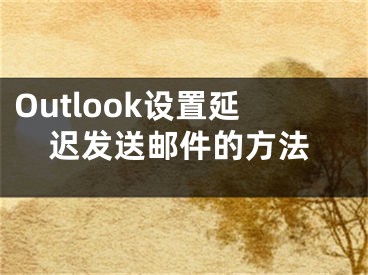
在使用Outlook发送邮件时,你可能需要设置延迟发送,以便在发送邮件之前进行最后的检查和修改。但是如果你不知道如何设置延迟发送,可能会让你感到困惑。别担心,本文将为你介绍Outlook延迟发送的邮件设置方法,让你轻松掌握邮件发送的技巧。
1、各个版本的操作方法大同小异,打开【新建电子邮件】图标按钮。
2、填写发邮件的基本内容,收件人、抄送、主题、内容等。
3、邮件写好了,接下来设置延迟发送,打开【选项】中的【延迟传递】这个名称总觉得怪怪得,不知道是谁翻译的。
4、打开属性窗口,在传递选项中选中【传递不早于】。
5、分别设置指定发送的日期与时间。
6、设置完成后,返回点击发送按钮,这样就完成邮件的延迟发送设置了。
以上就是outlook如何设置yaeh,outlook如何设置延迟发送的全部内容,如果有遇到这种情况,那么你就可以根据阳泰网络的操作来进行解决,非常的简单快速,一步到位。
[声明]本网转载网络媒体稿件是为了传播更多的信息,此类稿件不代表本网观点,本网不承担此类稿件侵权行为的连带责任。故此,如果您发现本网站的内容侵犯了您的版权,请您的相关内容发至此邮箱【779898168@qq.com】,我们在确认后,会立即删除,保证您的版权。
最新
- Outlook设置延迟发送邮件的方法
- 如何利用outlook发送邮件,怎么使用outlook邮箱发送邮件
- Outlook没有"已发送邮件"记录解决方法,outlook已发送邮件没有记录
- outlook已发送邮件不见怎么办,outlook2007已发送邮件怎么看不到
- 怎么使用outlook发送邮件,如何用outlook发邮件
- gmail邮箱已发送邮件如何撤回 gmail邮件撤回设置方法,gmail邮件发送了如何撤销
- outlook自动发邮件病毒,outlook防止邮件被设置为垃圾邮件
- 163邮箱怎么发送邮件 163邮箱发送邮件的方法
- 将邮件发送出去后Outlook找不到已发送邮件怎么办,发出去的邮件可以撤回吗outlook
- 误删outlook日历怎么恢复,outlook修改已发送邮件


